
Une fois que vous allez un bouchon intelligent Avec Alexa, vous pouvez transformer n'importe quel appareil sur ou éteindre avec votre voix à l'aide d'un écho Amazon ou d'un autre périphérique alexa-rotatif ou apportant une appliance ou un appareil un peu plus intelligent.
Quels bouchons intelligents supportent Alexa?
Lorsque vous magasinez pour des bouchons intelligents, vous constaterez que la plupart d'entre eux supportent Amazon Echo et d'autres produits Alexa. Le moyen le plus simple de dire si une prise intelligente supporte Alexa est en train de regarder l'emballage.
Vous devriez trouver "Alexa Compatible", "Soutient Alexa", "" travaille avec Alexa "ou quelque chose de similaire. Vérifiez la description du produit à l'arrière de l'emballage.
Si vous magasinez en ligne, lisez attentivement le titre et la description du plug Smart pour déterminer si elle prend en charge Alexa.
Pour un raccourci, vous pouvez utiliser la fonction de recherche en appuyant sur Ctrl + F sur votre ordinateur (ou Command + F sur un Mac) pour rechercher "Alexa". S'il y a des allumettes, ils se présenteront en surbrillance. Vous pouvez également Recherchez du texte dans le navigateur Web de votre smartphone .
Vous pouvez trouver de nombreux bouchons intelligents populaires sur Amazon, tels que le Amazon Smart Plug , Gosund Smart Bug , et Kasa prise intelligente .
Comment associer une prise intelligente avec Alexa
Une fois que vous avez un bouchon intelligent compatible avec Alexa Handy, vous pouvez démarrer le processus de jumelage.
Le bouchon intelligent doit être branché quelque part que votre Wi-Fi peut atteindre. Peu importe l'endroit où vos appareils Alexa et votre bouchon intelligent sont les uns par rapport à l'autre. Ils n'ont pas à communiquer directement - ils communiquent sur Wi-Fi. Assurez-vous simplement que votre Wi-Fi puisse les atteindre à la fois.
Maintenant, ouvrez l'application Alexa sur votre téléphone et appuyez sur l'onglet "Périphériques" en bas de l'écran.
Appuyez sur l'icône Plus dans le coin supérieur droit. Trois options apparaîtront. Appuyez sur "Ajouter un périphérique".
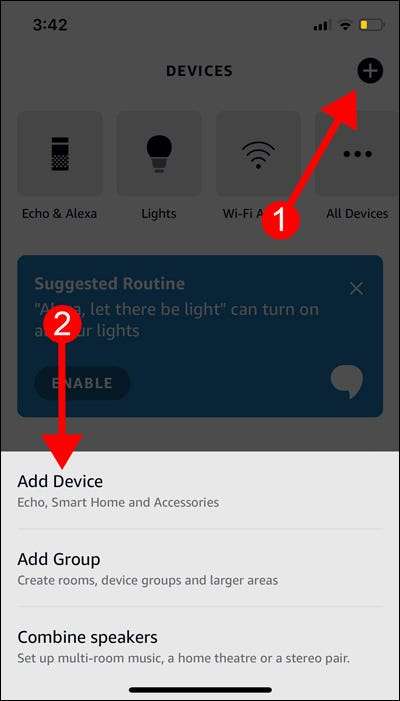
Appuyez sur "Plug" sous tous les appareils.
Recherchez le fabricant de l'appareil ou le nom de marque de la fiche que vous souhaitez associer avec Alexa. Les noms de marque sont organisés par ordre alphabétique, alors continuez à faire défiler jusqu'à ce que vous trouviez le vôtre.
Une fois que vous avez trouvé votre marque, suivez les instructions de l'application Alexa. Il vous guidera pour télécharger l'application de votre marque pour configurer votre bouchon intelligent. Si vous ne trouvez pas votre marque, lisez le Si vous ne trouvez pas le nom de marque lors de la configuration section ci-dessous.
Le processus de configuration varie en fonction de la marque, mais il devrait être similaire à l'ajout d'un nouveau périphérique dans l'application Alexa.
Vous aurez probablement besoin de créer un compte, de définir votre bouchon intelligent sur le mode couplage et de le connecter à votre Wi-Fi. L'application de la marque vous guidera avec tout cela.
Lorsque vous configurez la prise SMART, vous pouvez l'allumer et éteindre dans l'application du fabricant.
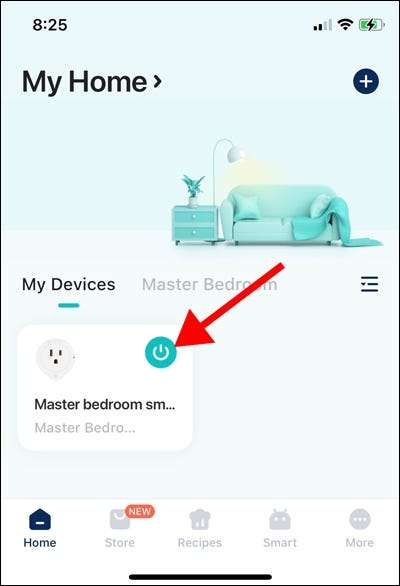
Retour à l'application Alexa. Alexa devrait trouver automatiquement votre fiche et vous inviter à vous configurer dans l'application Alexa. Si Alexa n'avait pas automatiquement trouvé votre bouchon, dirigez-vous vers la Paire à travers le magasin de compétences section ci-dessous.
Appuyez sur "Configurer le périphérique" en bas de l'écran.
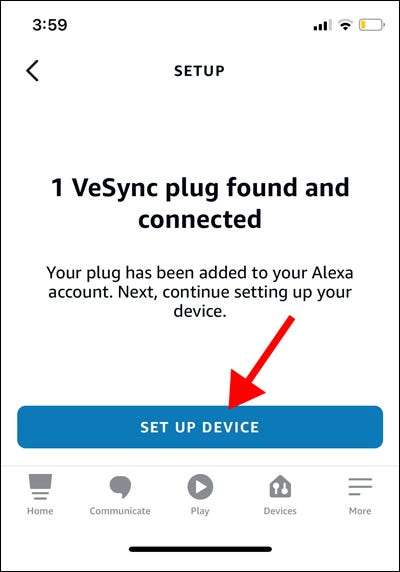
Vous pouvez ajouter votre fiche à un groupe de périphériques intelligents pour plus d'organisation. Ajoutez-le à un groupe en tapant "Choisir le groupe". Vous pouvez également choisir de sauter cette étape.
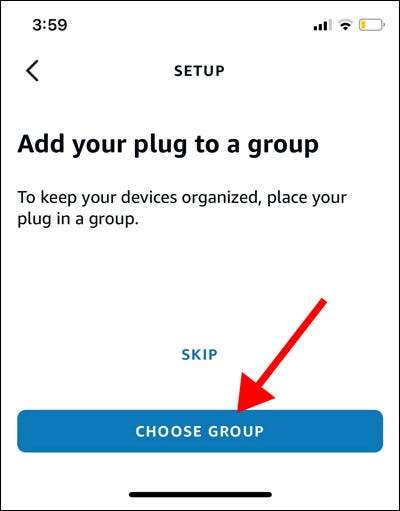
Appuyez sur "Continuer" sur l'écran suivant, puis sur "Terminé". La prise intelligente doit maintenant être configurée sur votre compte Alexa, ce qui signifie qu'il est associé à vos périphériques Alexa.
Vous pouvez tester si l'appariement a fonctionné en disant: "Alexa, allumez [Nom de la prise]" ou "Alexa, désactivez [Nom de la prise]".
Assurez-vous que vous dites le nom correct de votre bouchon intelligent. Vérifiez que vous avez nommé l'appareil la même chose sur votre marque et l'application Alexa.
Si vous ne trouvez pas le nom de marque lors de la configuration
Si votre nom de marque Smart Plug n'a pas été répertorié dans l'application Alexa, faites défiler jusqu'au fond et appuyez sur «Autre».
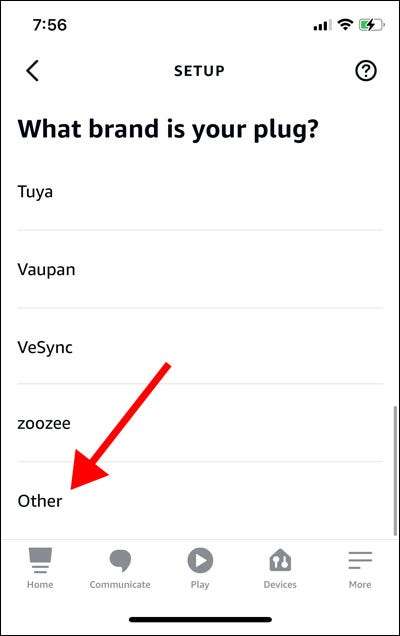
Appuyez sur «Découvrir les périphériques» au bas de l'écran.
Votre appareil Alexa commencera à rechercher votre bouchon intelligent. Une fois qu'il a été trouvé, suivez les instructions de l'application Alexa pour configurer et associer votre bouchon intelligent.
Si Alexa n'a pas pu trouver votre bouchon intelligent, l'application vous apportera à une page avec quatre options d'aide.
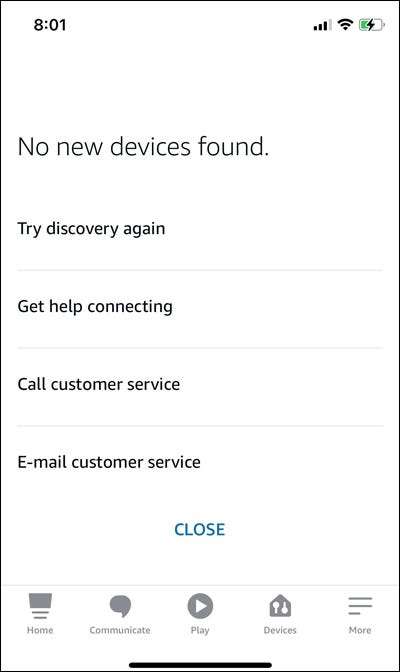
Essayez de découvrir à nouveau votre appareil.
Vous pouvez également essayer de brancher votre prise intelligente de votre routeur, puis réessayez. Si Alexa ne peut toujours pas trouver votre bouchon, contactez Amazon Support à l'aide du «Service clientèle d'appel» ou «Service clientèle par courrier électronique».
Paire à travers le magasin de compétences
Si Alexa n'avait pas automatiquement trouvé votre bouchon intelligent après avoir configuré dans l'application du fabricant, vous devez la jumeler via le magasin de compétences.
Dans l'application Alexa, appuyez sur "Suivant" au bas de l'écran.
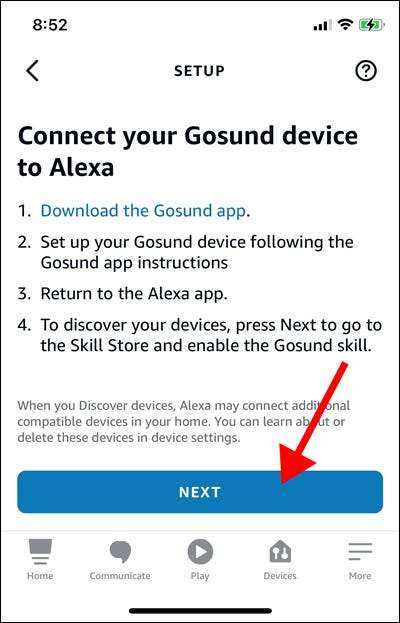
Appuyez sur "Activer à utiliser".
Connectez-vous à votre compte de votre marque et suivez les instructions à l'écran pour relier votre fiche avec Alexa.
Comment contrôler une prise intelligente avec Alexa
Après avoir réussi à joindre votre bouchon intelligent avec Alexa, vous pouvez transformer n'importe quel appareil sur vos périphériques Alexa. Vous pouvez configurer le bouchon intelligent à exécuter sur un calendrier par créer une routine alexa .
Branchez n'importe quel appareil dans votre prise SMART et dites: «Alexa, allumez [Nom de la prise]," ou "Alexa, éteignez [Nom de la prise]."
Noter: Cela ne fonctionnera que pour les appareils disposant d'un interrupteur d'alimentation physique pouvant être laissé dans une position "ON". Si vous pouvez brancher votre appareil dans une prise et s'allume immédiatement, cela fonctionnera avec une prise intelligente. Si vous devez toujours appuyer sur un bouton après le brancher, ce n'est pas le cas.
Si vous êtes loin de vos appareils Alexa, vous pouvez ouvrir l'application Alexa et allumer ou éteindre la prise intelligente de là.
Appuyez sur l'onglet Périphériques en bas de l'écran et de la GT; Bouchons. Ensuite, appuyez sur le commutateur «ON» ou «OFF» à côté de votre nom de votre bouchon intelligent.

Maintenant, vous pouvez utiliser Alexa pour allumer et éteindre votre appareil. Voulez-vous faire cela pour plus de périphériques? Pourquoi pas Achetez des bouchons plus intelligents ?
EN RELATION: Les meilleurs bouchons intelligents pour amplifier vos appareils stupides







